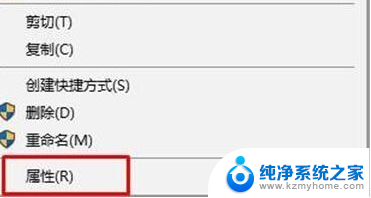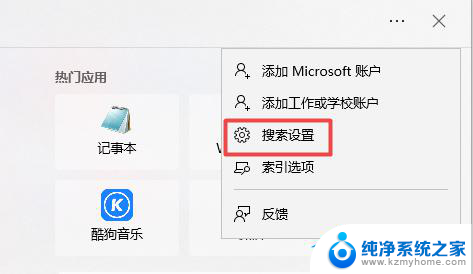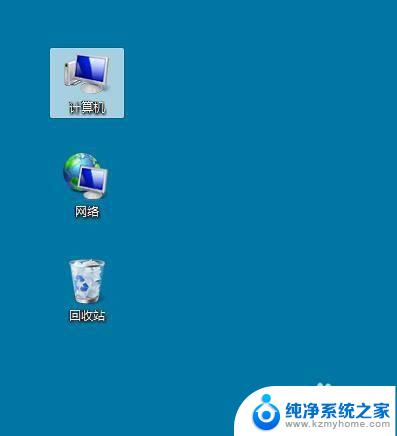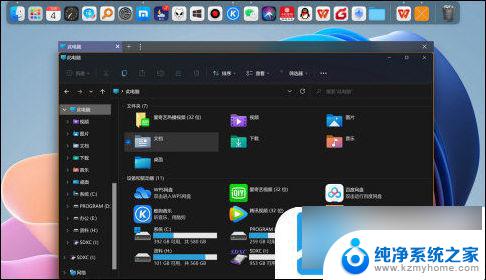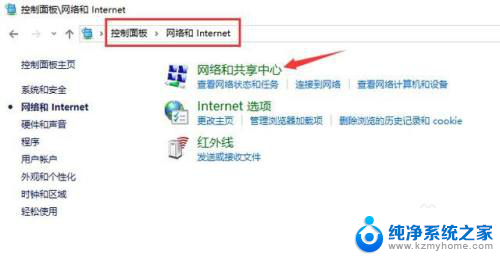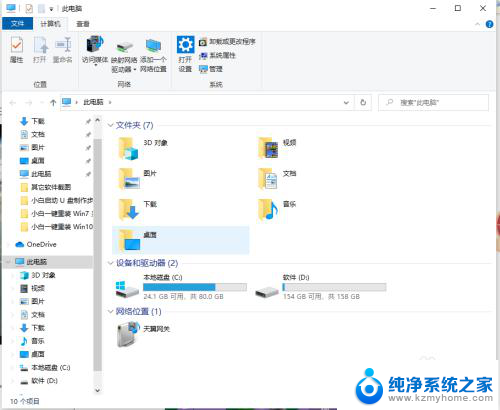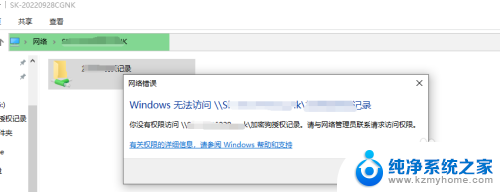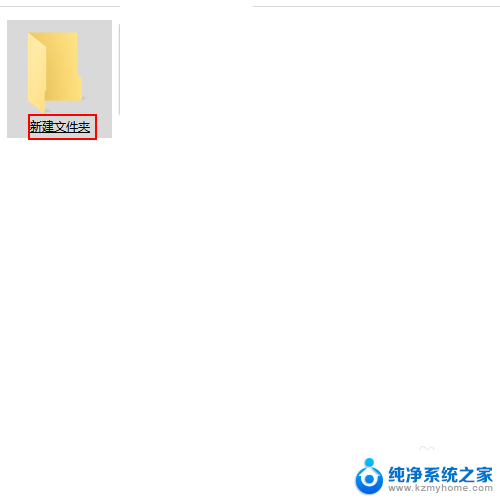win10 文件夹显示 win10文件夹属性显示大小
更新时间:2024-05-15 08:24:21作者:kzmyhome
在使用Win10操作系统时,我们经常会遇到文件夹显示大小与文件夹属性显示大小不一致的情况,这种情况可能会让我们感到困惑,不知道到底该相信哪一个数据。究其原因可能是因为系统的缓存或者其他一些未知因素导致了这种情况。为了解决这个问题,我们可以尝试清理系统缓存或者重新计算文件夹大小,以确保我们获取到的数据是准确的。希望以上方法能够帮助到大家解决这一问题。
步骤如下:
1.鼠标右键点击需要查看的文件夹,点击进入属性选项。
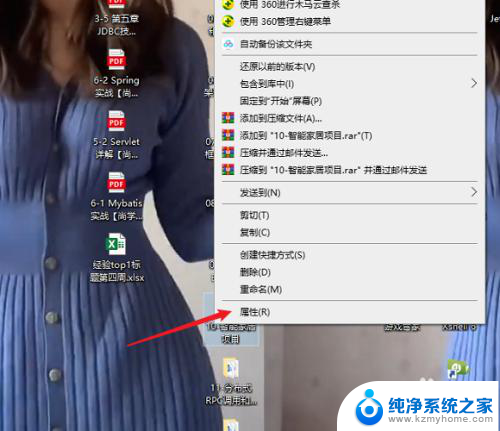
2.进入后,点击选择常规选项。
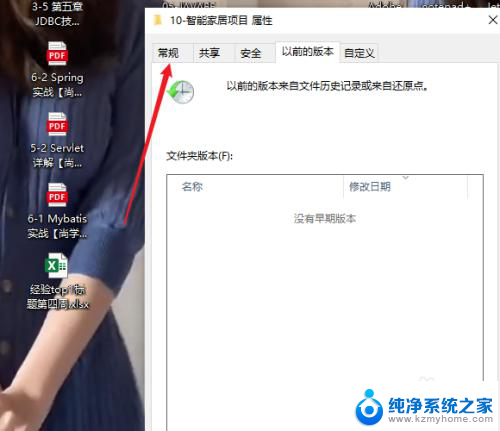
3.在常规页面就可以查看并显示文件夹大小了。
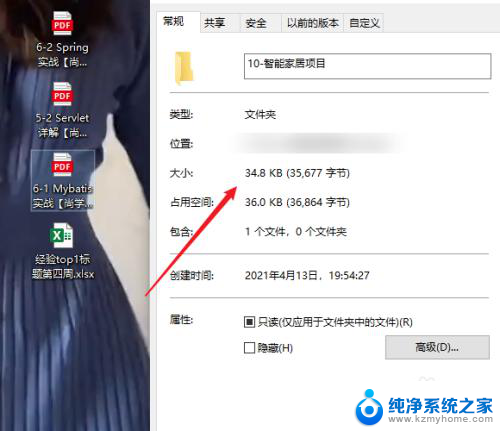
4.也可以点击进入高级选项。
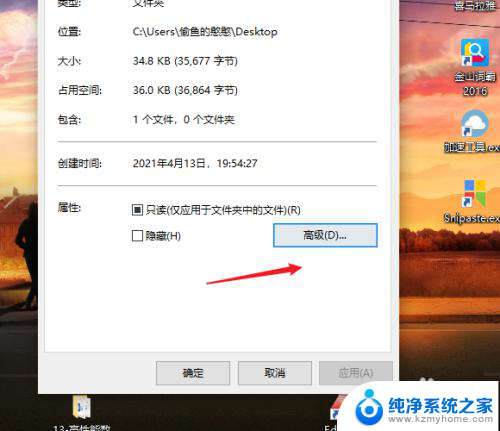
5.选中压缩内容,降低文件夹占用存储空间。
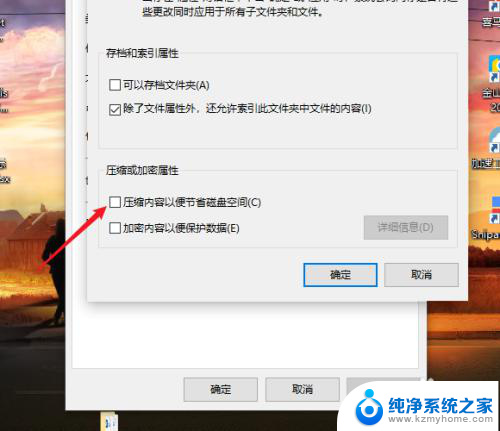
以上就是关于win10 文件夹显示的全部内容,有遇到相同情况的用户可以按照以上方法解决。